KMail/Налаштовування KMail

Налаштовування KMail
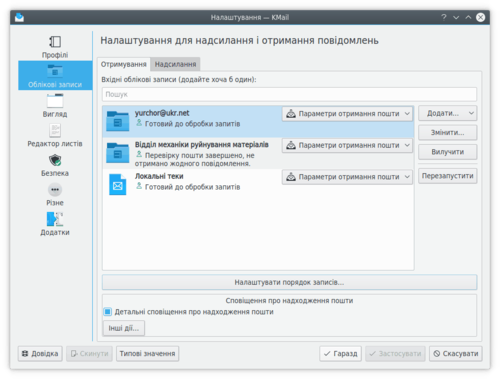
Доступ до налаштувань KMail можна отримати за допомогою пункту меню . Нижче наведено список посилань на багато параметрів налаштовування KMail.
Профілі
Облікові записи
Швидко налаштувати обліковий запис можна за допомогою майстра створення облікових записів. Нижче описано вкладки для налаштовування вручну. За допомогою цієї сторінки ви зможете створити один або декілька облікових записів (для отримання та надсилання пошти), тобто комбінації даних щодо поштових серверів, даних щодо входу та інших параметрів. Типово, вам слід створити один обліковий запис для вхідних повідомлень (використовуватиметься для отримання пошти) та один обліковий запис для вихідних повідомлень (використовуватиметься для надсилання повідомлень). Втім, ви можете створити довільну кількість облікових записів і пов'язати кожен із них із різними профілями або визначатися щодо облікового запису для кожного окремо взятого повідомлення.
Вигляд
- Вигляд — Шрифти
- Вигляд — Кольори
- Вигляд — Компонування
- Вигляд — Список повідомлень
- Вигляд — Вікно повідомлення
- Вигляд — Системний лоток
Редактор
- Редактор — Загальне
- Редактор — Стандартні шаблони
- Редактор — Нетипові шаблони
- Редактор — Тема
- Редактор — Набір символів
- Редактор — Заголовки
- Редактор — Долучення
- Редактор — Автовиправлення
- Редактор — Автоматична зміна розмірів зображень
- Редактор — Зовнішній редактор
Безпека
Інше
Параметри, які не представлено у графічному інтерфейсі користувача
Apart from the options presented in the configuration dialog, some options can only be set directly in the KMail configuration file or through KIOSK (eg. Input into Konsole). These so called “hidden” configuration options cannot be changed via the normal KMail Settings dialog; they must be made by modifying the configuration file using a text editor or the kwriteconfig program. The configuration file is to be written in the format of [Section Name] and the following lines are the variables and their settings. If you are manually editing the configuration file you will need to add the [Section Name] before adding variables. The kwriteconfig will add the section for you as long as you use the --group switch.
The KMail configuration file is called kmail2rc and can be found in your home directory. The location can vary according to your operating system or distribution, but can always be found by running the command
kf5-config --path config --locate kmail2rc. For the remainder of this section, assume that the configuration file is located in /path/to/kmailrc.

- Надсилати сповіщення щодо розповсюдження повідомлень із порожнім рядком відправника (SendMDNsWithEmptySender)
Деякі сервери може бути налаштовано на відкидання таких повідомлень, отже, якщо у вас виникають проблеми із надсиланням MDN, переконайтеся, що для цього параметра встановлено значення false. Щоб увімкнути цю можливість, додайте розділ [MDN] до файла налаштувань:
SendMDNsWithEmptySender=true
Якщо такого розділу немає, просто додайте [MDN] до самого рядка, одразу над записом параметра. Альтернативою є така команда, яку можна віддати у вікні Konsole:
kwriteconfig --file /шлях/до/kmailrc --group MDN --key SendMDNsWithEmptySender true
- MaximumAttachmentSize
За допомогою цього параметра можна обмежувати максимальний розмір долучень, які можна додавати до повідомлення у редакторі. Наприклад, щоб обмежити розмір долучення 20 мегабайтами, додайте рядок під розділом [Composer] у файлі налаштувань:
MaximumAttachmentSize=20
Крім того, ви можете скористатися такою командою у Konsole:
kwriteconfig --file /шлях/до/kmailrc --group Composer --key MaximumAttachmentSize 20
- CloseDespiteSystemTray
За допомогою цього параметра можна налаштувати програму на повне завершення роботи, навіть якщо налаштовано показ піктограми у системному лотку, що, зазвичай, лишає програму працювати. Щоб увімкнути цю можливість, додайте рядок у розділ [General] файла налаштувань:
CloseDespiteSystemTray=true
Крім того, ви можете скористатися такою командою у Konsole:
kwriteconfig --file /path/to/kmailrc --group General --key CloseDespiteSystemTray true
Специфічні параметри OutOfOffice
Якщо ви намагаєтеся додати запис до файла налаштувань і не можете знайти відповідного роозділу, просто допишіть [OutOfOffice] у рядку перед самим записом параметра. Застосування типових значень у вікні налаштування відповідей щодо відсутності за допомогою відповідної кнопки відновить цей домен, якщо користувач вніс до запису зміни.
- CheckOutOfOfficeOnStartup
Якщо увімкнено цей параметр, KMail під час кожного запуску перевірятиме, чи налаштовано відповідь щодо відсутності, і показуватиме попередження, якщо це так. Щоб вимкнути цю можливість, додайте такий рядок до розділу [OutOfOffice] файла налаштувань:
CheckOutOfOfficeOnStartup=false
Крім того, ви можете скористатися такою командою у Konsole:
kwriteconfig --file /шлях/до/kmailrc --group OutOfOffice --key CheckOutOfOfficeOnStartup false
- Дозволити коригування параметрів повідомлень щодо відсутності користувачем.
Якщо ви не хочете, щоб користувачі могли вивантажувати власні скрипти обробки повідомлень щодо відсутності на сервер, ви можете додати такий рядок до розділу [OutOfOffice] файла налаштувань:
AllowOutOfOfficeSettings=false
Якщо такого розділу у файлі немає, просто допишіть [OutOfOffice] у рядку безпосередньо перед рядком параметра.
Крім того, можна скористатися такою командою у Konsole:
kwriteconfig --file /шлях/до/kmailrc --group OutOfOffice --key AllowOutOfOfficeSettings false
- Дозволити вивантаження скриптів повідомлень щодо відсутності користувачем, але без зміни параметрів.
Якщо ви хочете дозволити вашим користувачам вивантажувати власні скрипти керування повідомленнями щодо відсутності, але не хочете, щоб вони могли змінювати домен для обробки та параметр реакції на спам, ви можете додати до файла налаштувань такі рядки до розділу [OutOfOffice]:
AllowOutOfOfficeUploadButNoSettings=true
- Типовий домен для обмеження відповідей щодо відсутності.
При редагуванні скриптів відпустки (відсутності на місці), користувач може вказати домен для обмеження надсилання відповідей. Щоб вказати для цього параметра типове значення, додайте такий рядок у розділ [OutOfOffice] файла налаштувань:
OutOfOfficeDomain=myMailDomain.test
- Увімкнути надсилання відповідей щодо відсутності на повідомлення, які позначено як небажані (спам).
Типово, відповіді щодо відсутності не надсилаються для повідомлень, які позначено як небажані. Щоб змінити цю поведінку, додайте до файла налаштувань розділ [OutOfOffice]:
OutOfOfficeReactToSpam=true
- disregardUmask
У версіях до 1.9 програма KMail зберігала усі долучення на диск із правами доступу 600 — читання і запис лише для власника файла. У відповідь на відгуки користувачів ми зробили цей параметр змінним у версії 1.9 KMail. Типове значення залежатиме від значення umask, яке встановлено у обліковому записі користувача для збереження даних на диск. Щоб увімкнути цю можливість, допишіть такий рядок до розділу [General] файла налаштувань:
disregardUmask=true
Крім того, ви можете скористатися такою командою у Konsole:
kwriteconfig --file /шлях/до/kmailrc --group General --key disregardUmask true
- AutoLostFoundMove
Увімкніть цей параметр для автоматизації обробки ще не вивантажених повідомлень, які не вдалося вивантажити, у від'єднаних теках IMAP. Така ситуація може трапитися, якщо теку було вилучено на сервері або було обмежено права доступу до неї. Такі повідомлення буде автоматично пересунуто до новоствореної теки lost+found, якщо ви увімкнете цей параметр. Програма кожного разу запитуватиме вас про наступні бажані дії, якщо ви не вказате цього параметра. Файл налаштувань:
- ShowUserAgent
Починаючи з версії 1.9, KMail може показувати значення User-Agent або X-Mailer із заголовка, якщо використовуються вишукані заголовки (див. menu). Щоб увімкнути цю можливість, додайте такий рядок до розділу [Reader] файла налаштувань:
ShowUserAgent=true
Крім того, ви можете скористатися такою командою у Konsole:
kwriteconfig --file /шлях/до/kmailrc --group Reader --key ShowUserAgent true

